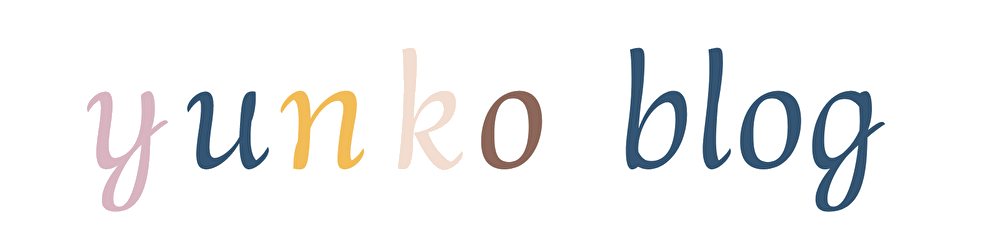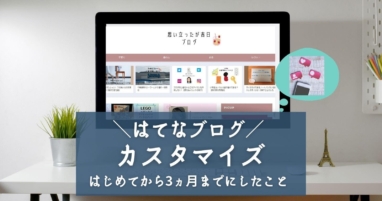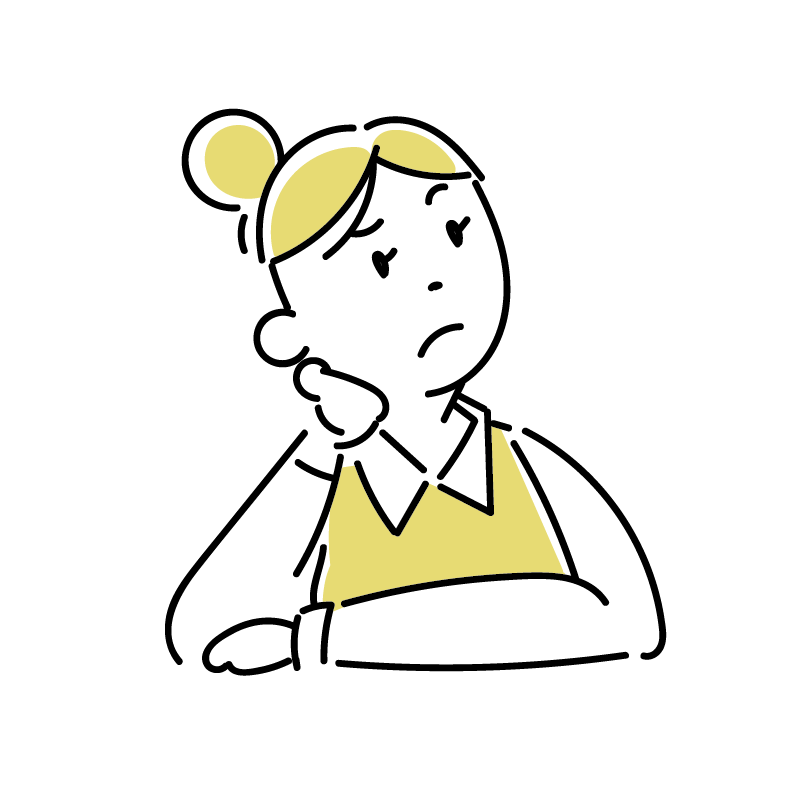
- ブログを始めたけど、アイコンに自信がない
- 知り合いにばれたくないから写真はムリ
- アイコンってブログのPVに影響する?
- どうやって作ってもらえるの?
- アイコン作成って費用はどのくらい?
- 気に入ったデザインは高いのかな?
ブログをはじめたら、最初に悩むのがアイコンです。
アイコンは、ブログを覚えてもらいやすい効果の他にも、外せないメリットが多くあります。
多くの読者、フォロワーを獲得している方で、フリーのアイコンを使っている人を見たことがありません。
フォロワーが多い人、ブログで成功している人、ほぼ全員と言っていいと思いますが、アイコンはご本人の画像かオリジナルイラストを使われています。
私も、ツイッターとブログを初めて1カ月半はフリーの画像を使っていました。
しかし、いろいろな方のブログやツイッターを見続けて出した結論は、オリジナルアイコンを作るということでした。
この記事では、ブログを初めて1カ月後にアイコンを作成した私が、アイコンを作ったきっかけやメリット、作成方法について紹介していきます。

- ブログを初めて1カ月半の時にアイコンを作成
- ブログ歴8カ月
- ツイッター歴8カ月 フォロワー1000超
- ゲーム大好き小学生の教育について書いています
ブログ初心者が迷うアイコン作成
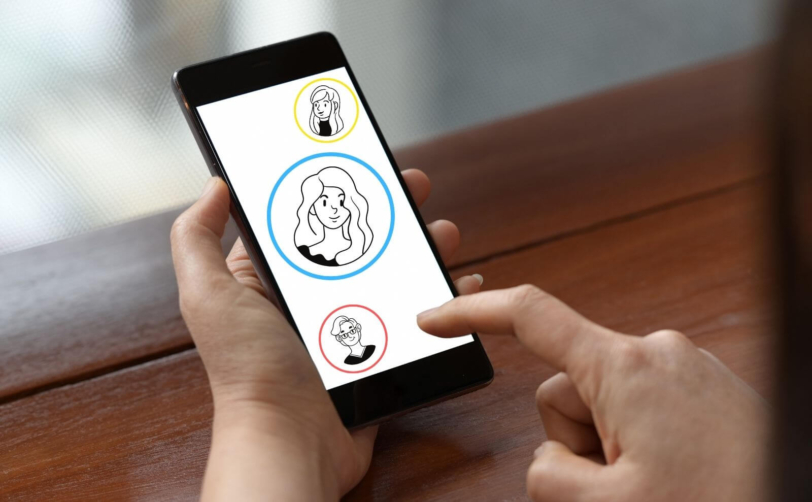
「できるだけ費用を抑えてブログを始めたい。」
誰もが思うことです。
私もそうでした。
でもブログを初めて1カ月経過した時、あることがきっかけでアイコンを作成しましたが、たくさんのメリットを得ることができました。
- 人に覚えてもらいやすい
- 似顔絵アイコンで、顔出し無しなしでもブログに親近感が出る
- オリジナルの吹き出しが使えて、記事が読みやすくなる
- ブログとSNSで共通のアイコンを使うことで、SNS流入が期待できる
最初にお伝えしますが、私はココナラというクリエイターを探すアプリで、気に入ったデザインの絵師さんを探し、アイコンを作成してもらいました。
ココナラでは、1,000円からアイコンの作成を依頼できます。
ブログ初心者でも気が付くアイコンの重要度
- 本人の画像
- オリジナルのイラスト
- 手書きのアイコン
- 子供が書いた似顔絵アイコン
- フリーのイラスト
- もの(本や楽器やぬいぐるみ)
- 風景
特にTwitterで感じることですが、「顔」になっていないアイコンは、印象に全く残りません。
動物、キャラクター、似顔絵など顔になっていると、すっと記憶に残ります。
人は顔になっている絵が、記憶に残りやすい
生まれたばかりの赤ちゃんは、本能的に「顔」に対して反応するって知っていましたか?
大人も、目・鼻・口が書いてあるものは、本能的に覚えやすいのです。
有名ブロガー、インスタグラマー、フォロワー1万超えツイッターのアカウントを一通り見れば分かりますが、アイコンは本人の写真かイラストのことがほとんどです。
一番印象に残るアイコンは本人の顔出しアイコン
一番記憶に残るアイコンは、はっきり言って、顔出しです。
でもほとんどの方はWEB上に顔を出すことに抵抗があると思います。
写真が使えるのは、公に顔を出すことでメリットがある方「芸能人」「会社社長」「顔だしブログが宣伝になる人」だけです。
なので、顔を出したくない私のようなフツーの人は、オリジナルのアイコンを作るしかありません。
アイコンってブログだけじない
現在ブログをやっているほとんどの方がSNSと連携させています。
特にTwitterはブロガーにとって情報収集の場でもあり、自分のブログをアピールできる場にもなっています。
しかしTwitterで自分のブログをアピールできるようになるには、フォロワーを増やさなければなりません。
フォロワーを増やすためには、自分のアカウントをアピールする必要があります。
そこで重要なのがオリジナルのアイコンなのです。
ブログ初心者の私が最初に使っていたアイコン
私は現在ブログの他に、
「ツイッター」「インスタグラム」「楽天ROOM」
を運営しています。
今までアイコンは、勝手にジブリを使ったり、無料アプリで作ったアイコンを使っていました。

ツイッターで最初に使っていたアイコンです。
インパクトはあるんですが、何者感?がありますよね。
そして年齢不詳です。
特定のキャラクターだと、そのイメージが強いのでオリジナル感が出ません。



これはMomentCamという無料の写真加工アプリで作ったアイコンです。
MomentCamは実際の写真をアップロードして加工します。
美人風に加工もできるところが良いところですが、イラストのようなかわいさや親近感は出せません。
そして実際の写真から加工するので、顔バレする可能性があります。
ブログ用にアイコンを作成しようと決めたきっかけ
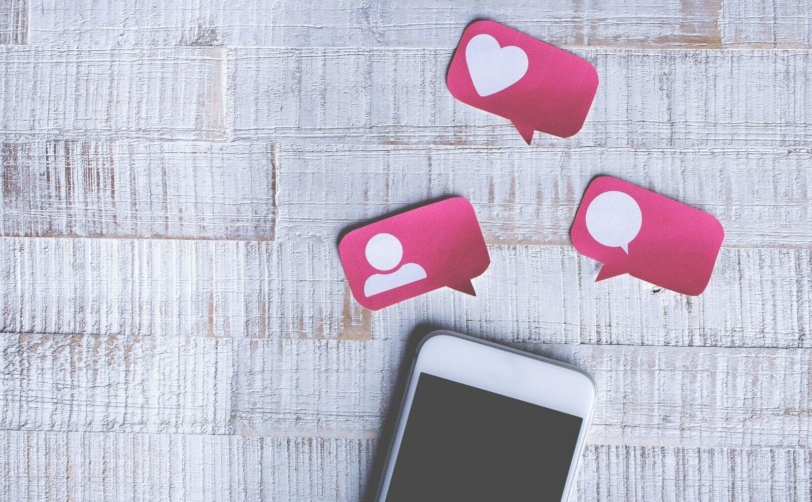
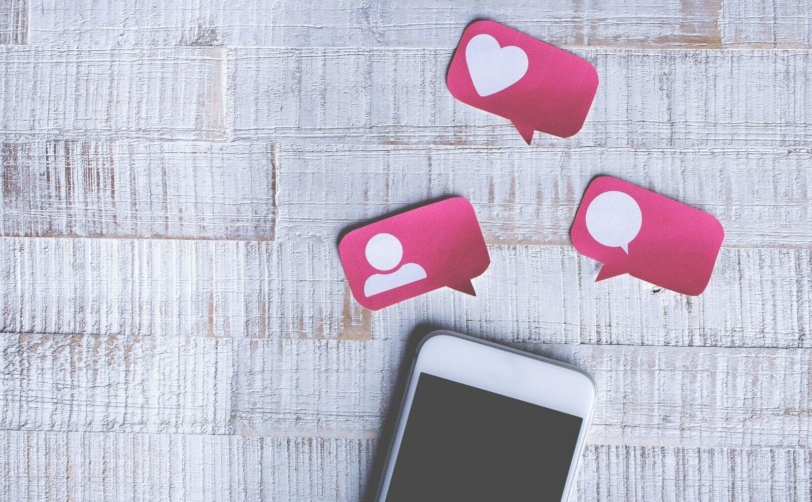
ツイッターで見かけた一言に心が動いた
最初は、こんな風に思っていました。



ブログはアイコンにこだわるより、内容でしょ!
でも他の方のブログを見て勉強をさせてもらっていると、どうしてもまずはアイコンに目が行ってしまうことに気が付きました。
アイコンが分かりやすいと、やっぱり記憶に残りやすいんです。
そしてすごいブロガーの方は、顔出しか、印象に残るアイコンを使ってます。
ある日ツイッターで目にしたこのツイートがきっかけで、私はオリジナルアイコンを作ることに決めました。
似顔絵アイコンを作る方法3つ
- 自分で書く
- ツイッターでアイコン制作をしている人を探す
- ココナラ等のアプリでアイコン作成をしているクリエイターを探す
自分で書ける人はいいです。
私はムリでした。
イラストレーターさんが、ツイッターでアイコン作成のキャンペーンをされていることがあります。
有償もあるようですが、顔も見えないし、デザインも選びづらいので断念しました。
試しに検索してみるのも手です。
(ツイッターハッシュタグ例:#アイコン企画 #有償アイコン #アイコン依頼)
ココナラで好きなデザインの絵師さんを探す
私は、まず好きなデザインの絵師さんを探すことにしました。
ググってみると検索で一番トップに出てきたのがココナラでした。
ココナラは希望するクリエイターを探せるアプリです。
会員登録は無料でしたので、とりあえずスマホにインストールし、気に入ったデザインを早速探すことにしました。
ココナラでブログ用アイコン作成


ココナラとは
ココナラとは、
「知識・スキル・経験」といった、
みんなの得意を売り買いできるスキルマーケット
いろいろなスキルが売り買いされています。
自由な生き方ができる時代になったことを実感しました。
40代会社員としては、感慨深い思いです。
アイコンの場合は1,000円から依頼できます。
試しに「条件絞り込み」で1,000円で探すと5,424件出てきました。
これは2020年9月の検索結果なので、現在はもっと出てくると思います。
ココナラの良いところ「直取引じゃないから支払も安心」
- クレジットカード
- キャリア決済(ドコモ払い、au簡単決済、ソフトバンクまとめて支払)
- コンビニ決済
- 電子マネー(BitCash)
- 銀行振込
- ポイント払い
- 請求書払い(法人アカウントのみ)
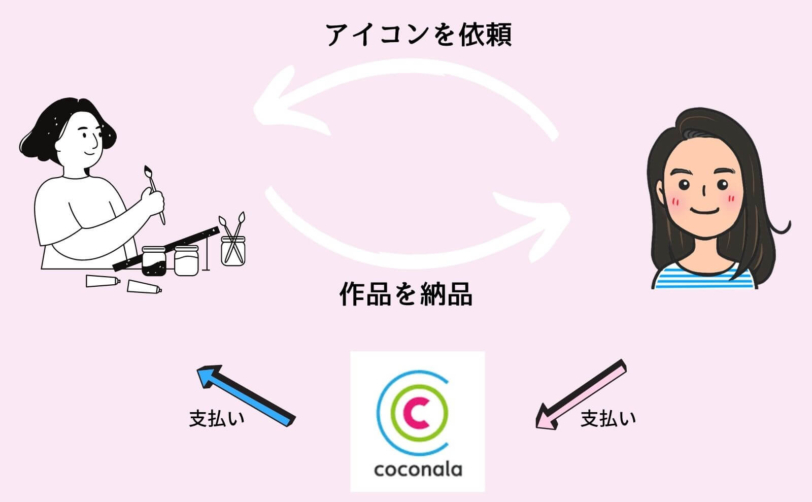
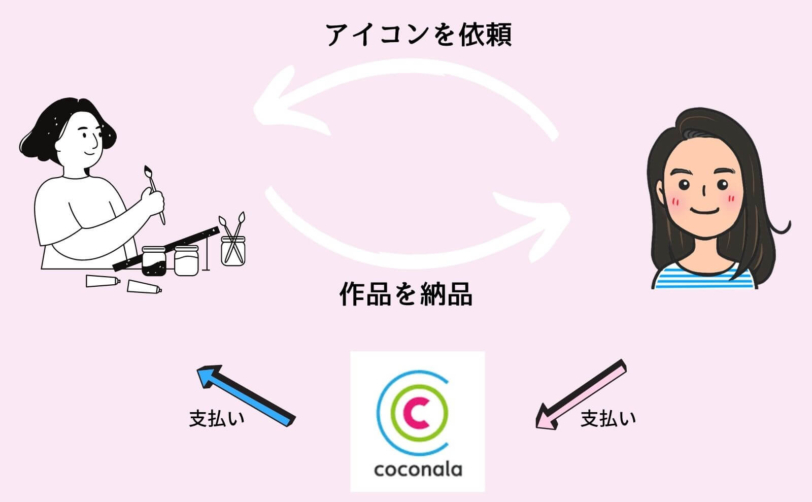
ココナラでは、申し込みの時点で事前に購入代金済をしますが、サービス提供が完了するまで、ココナラで代金を預かる方法をとっています。
- サービスを提供したのに、代金を受取れない
- 代金を支払ったのに、サービスが提供されない
顔の見えない取引なので、やっぱり安心できる方が良いです。
ココナラでアイコン作成「デザインの探し方」
まずはインストールして会員登録します。
\ 登録は完全無料 /
① アイコンはこんな感じです。
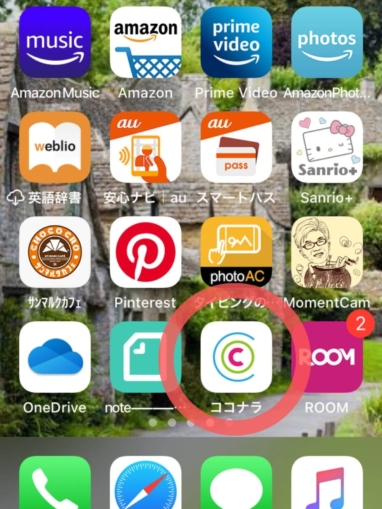
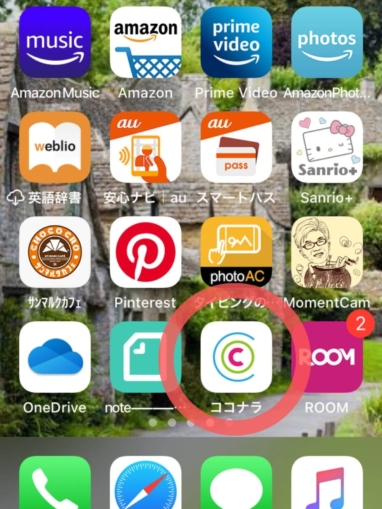
② 探す を押します。
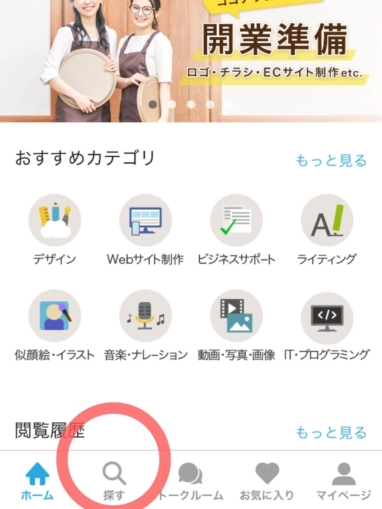
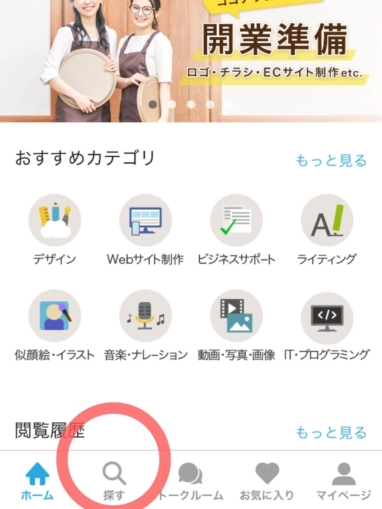
③ サービス を選択
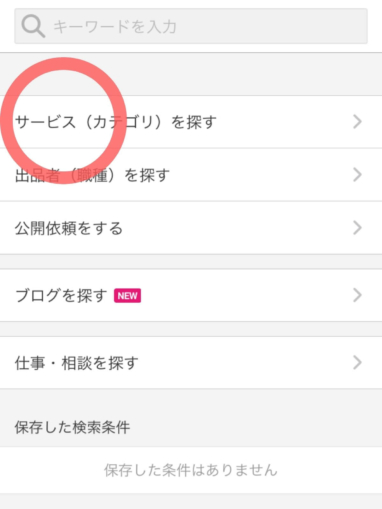
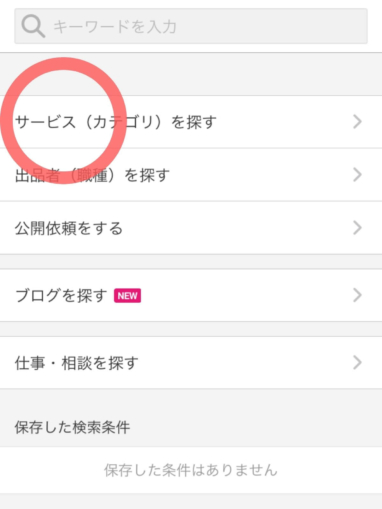
④ イラスト・似顔絵・漫画 を選択
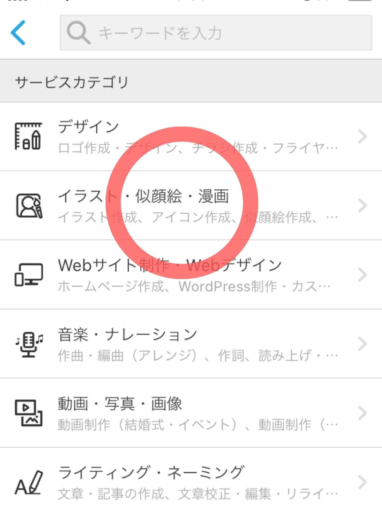
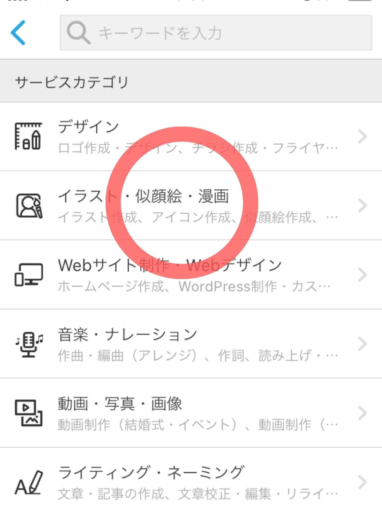
⑤ アイコン作成 を選択
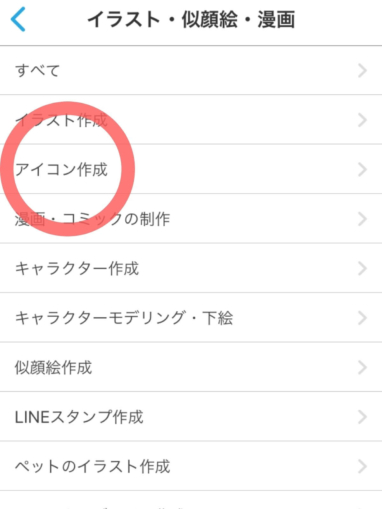
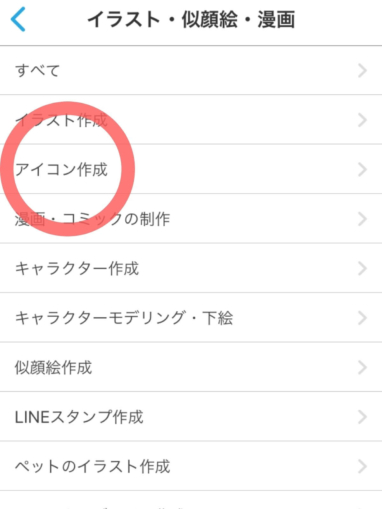
⑥ イラストレーターのサンプルが出てきます。
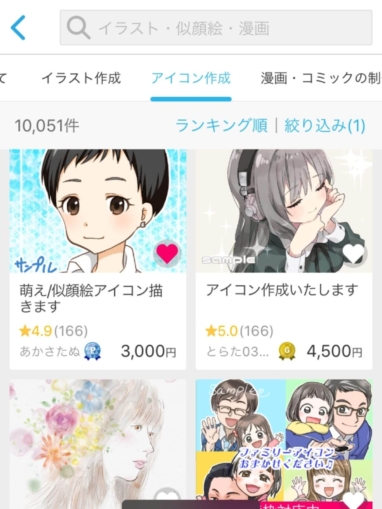
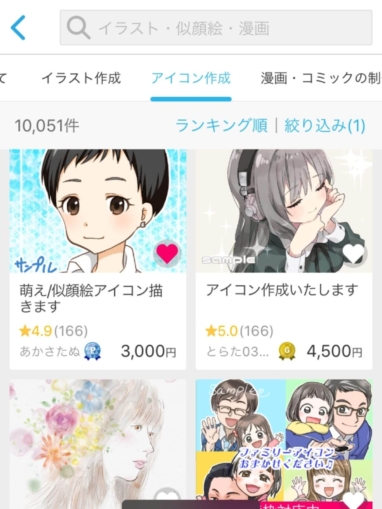
これで10,0051件出てきます。(2020年9月時点)
おすすめ順
ランキング順
お気に入り数順
新着順
で並び替えることができます。
「絞り込み」機能で価格を絞ることもできます。
(例)1000円~2000円まで。
※10/9時点では1,000円で絞っても5,424件該当がありました。
気に入ったアイコンが見つかったら、「お気に入り」に入れて後で比較をしましょう。



選択肢が多すぎるといつまでも決められません。
私は、好きなブロガーさんのアイコンを参考に、綺麗というよりは親しみのあるアイコン中止に選びました。
私はこれを使って300円引きで依頼できました。
※クーポンは使用期限があるので、注意が必要です。
私が選んだクリエイターさんのデザインアイコンの値段は2,000円です。
300円クーポン利用を利用したので、1,700円でお願いできました!
ココナラで自分のアイコンができあがるまで
気に入ったクリエーターさん(絵師)さんが決まったら、右下にある「購入手続きへ」を押し、決済をします。
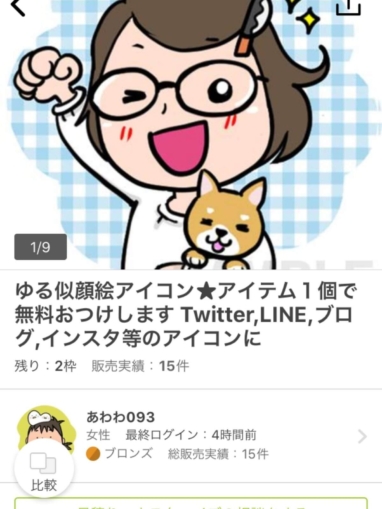
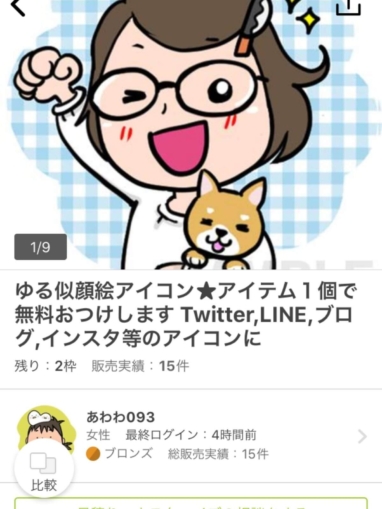
↑私が実際に依頼した絵師「あわわさん」
その後、ココナラアプリ内の取引DM内(トークルーム)で、やり取りを行います。
LINEのようにチャットになっているので、過去のやり取りも見れて分かりやすいです。
またクリエイターの方が誘導してくれ、質問にも丁寧に答えてくれました。
購入手続きへ進み支払方法を選択して「購入を確定する」を押す。
私の場合、クリエイターさんの方からご挨拶とアイコン作成の進行について案内を頂きました。
私は、元になる素材を伝える為、自分の写真をトークルーム内にアップしました。
写真じゃなくても、イメージを伝えて書いていただくこともできます。
(トークルーム内は、私とクリエイターさんしか見れないので写真をアップロードしても安心です。)
そしてクリエイターさんからの質問(目の感じ、背景のありなし)に回答し、依頼をしました。
背景は透明がおすすめです。
自分でcanva等を使い背景を変えることができるからです。
いくつかデザインの候補を頂くので、基本のデザインを決定します。
これまでに3パターンのデザインを頂いていたので、その中から選びました。



すっごく迷います。
ここから、洋服やアイテムを決めていきます。
私は子供の記事が多いので、娘と息子それぞれと一緒のアイコンを別途作ってもらいました。
追加料金は1枚500円でしたので、合計1,000円をココナラ内で追加決済しました。
(子供の写真は送っていません。年齢性別を伝えると似せて書いてくれました。)
最終の作品で問題なければ、トークルーム内で正式なアイコン画像の受け取りをします。
その後評価をして終了です。
トークルームはクリエイターさんが閉じます。
その後、トークルームでのやりとりはできなくなりますが、そのままトークルーム内のやり取り(履歴や頂いたアイコンデータ)は残りますのでいつでも再ダウンロードができます。
ブログ用のアイコンを作って良かったこと(予想外のメリットあり)
早速ブログ内のアイコンを変更し、同時にツイッターのアイコンも変更しました。
すると思ったより反応があって、たくさん「いいね」もらえました。



そして、私のアイコンを作ってくれたクリエイターさんが、ツイッターで、私の新しいアイコンを紹介してくれました。



このあと相互フォローさせていただきました。
アイコンを作って頂く方とは、その後お互いに心から応援したいという気持ちになるんですよね。
心を込めて書いていただいた絵師さんに、感謝です。
ブログ初心者がオリジナルアイコンを作った感想・まとめ
- 自分のブログに愛着がわいた。
- オリジナルの吹き出しで、伝わる記事になった。
- ツイッター流入で、ブログの閲覧数が上がった。
- 人に覚えてもらえることで、ツイッターのフォロワーが900を超えた。
アイコンを作成する前のTwitterのフォロワーは、150ぐらいでした。
記事を更新した現在(2021年2月)、ツイッターのフォロワーは1,000を超えました。
1日1ツイートするかしないかのペースでも、自分らしさが伝わるアイコンと発信で、フォロワーが増やせることが分かりました。
すべてがアイコンを作成したおかげではないですが、気に入ったアイコンを使うと自分のブログ、自分の発信に自信が出るのは確かです。
私はオリジナルアイコン3パターンに合計2,700円の費用をかけました。
長く使い続けるものなので、ちょっと良いマウスぐらいの費用です。
決して無駄にならない投資なので、Twitter、ブログを本気でやりたいなら、デザインだけでも探してみてはいかがでしょうか。
今回の記事が参考になるとうれしいです。
\300円クーポン付き/